Hur man överför MP4 till iPad med och utan iTunes
Jag har laddat ner många videor från webbplatser som YouTube, Facebook och jag skulle vilja lägga dem på min iPad så att jag kan se dem på iPad när jag reser. Vänligen tipsa, tack.
iPad kan stödja begränsade videoformat, inklusive .mp4, .mov och vissa .avi-tillägg. Nuförtiden stöder majoriteten av enheterna vanligtvis MP4-videofiler på grund av dess höga kvalitet och bättre funktioner jämfört med andra videotyper. MP4-filer är relativt små i storlek men bibehåller fortfarande videokvalitet. Många kommer att vilja Överför MP4 till iPad för en njutning på språng, och det här inlägget kommer att introducera metoderna för hur människor enkelt kan slutföra uppgiften.

Del 1. Överför MP4 till iPad utan iTunes
Om du letar efter ett alternativ för att överföra MP4 till iPad utan iTunes, är ett verktyg för iPad-överföring ett perfekt alternativ för dig! Du kan överföra MP4 till iPad med DrFoneTool – Phone Manager (iOS) direkt med enkla klick.
DrFoneTool – Phone Manager (iOS) är en smart telefonhanterare och iPad-överföringsprogram med vilket du enkelt kan överföra videor, musik, foton, spellistor, kontakter och mer utan ansträngning. DrFoneTool – Phone Manager (iOS) låter dig överföra filer mellan iOS-enheter, iTunes och datorer med lätthet. iPad Transfer-mjukvaran överför inte bara media och andra filer från en dator till iPad, iPhone, iPod och Android, utan hanterar och organiserar också filerna på din enhet. Du kan också skapa dina egna spellistor och lägga till album på din enhet och synkronisera med alla Apple-enheter. Följande guide kommer att visa dig hur man överför MP4 till iPad utan iTunes.

DrFoneTool – Telefonhanterare (iOS)
Överför MP4 till iPad/iPhone utan iTunes
- Överför, hantera, exportera/importera din musik, foton, videor, kontakter, SMS, appar etc.
- Säkerhetskopiera din musik, foton, videor, kontakter, SMS, appar etc. till datorn och återställ dem enkelt.
- Överför musik, foton, videor, kontakter, meddelanden etc från en smartphone till en annan.
- Överför mediefiler mellan iOS-enheter och iTunes.
- Fullt kompatibel med iOS 7, iOS 8, iOS 9, iOS 10, iOS 11 och iPod.
Hur överför man MP4 till iPad med DrFoneTool – Telefonhanterare (iOS)?
Steg 1. Ladda ner och installera DrFoneTool
Ladda ner och installera DrFoneTool på din dator och starta det sedan. Välj ‘Telefonhanterare’ från det primära fönstret.

Steg 2. Anslut iPad för att överföra MP4-videor
Anslut iPad till datorn med USB-kabeln så kommer programmet automatiskt att känna igen din iPad. Sedan ser du filkategorierna högst upp i huvudgränssnittet.

Steg 3. Lägg till MP4-filer till iPad
Välja Videor kategori, och du kommer att se avsnitten av olika videofiler i den vänstra sidofältet, tillsammans med innehållet i den högra delen. Klicka nu på Lägg till i programfönstret och välj Lägg till fil eller Lägg till mapp för att lägga till MP4-videor från datorn till din iPad.

Om du ska överföra videofiler som inte är kompatibla med iPad, hjälper DrFoneTool dig att konvertera och sedan överföra videofilerna.
Så det är det. DrFoneTool – Phone Manager (iOS) hjälper dig att överföra MP4 till iPad inom kort tid och behålla originalfilerna i din iPad. Dessutom låter det här programmet dig hantera andra mediefiler på överföra filer till din iPhone, iPad eller iPod. Om du är intresserad av det här programmet, ladda ner det gratis för att prova.
Del 2. Överför MP4 till iPad med iTunes
Du kan enkelt överför MP4 till iPad med iTunes. För de som aldrig har provat detta förut kan ha svårt att göra med iTunes, men med en steg-för-steg-guide kan du enkelt överföra videorna. iTunes kan spela alla videofilformat och du kan enkelt överföra MP4-filer från din PC eller MAC till iPad. För att överföra filerna se till att du uppfyller följande krav.
Vad du behöver:
- En Mac eller PC med iTunes installerat på
- En iPad
- Kompatibla MP4-videofiler på din PC eller Mac
- En USB-kabel för att ansluta iPad till PC
Notera: Den här guiden kommer att prata om att synkronisera filmer via USB-kabel. Om du använder Wi-Fi-överföring av iTunes är USB-kabeln inte nödvändig.
Överför MP4 till iPad med iTunes
Steg 1. Öppna iTunes
Installera och öppna iTunes på din dator. Om du använder iTunes för första gången måste du logga in med ditt Apple-ID.
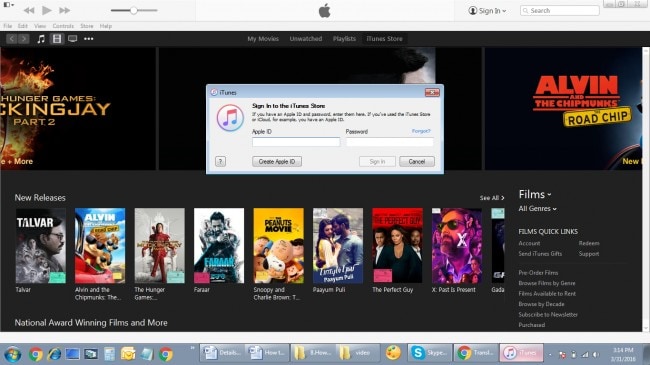
Steg 2. Lägg till MP4-filer till iTunes-biblioteket
Välj Arkiv>Lägg till fil till bibliotek och välj sedan mapp där du vill lägga till MP4-fil från din dator till iTunes och klicka på Öppna.
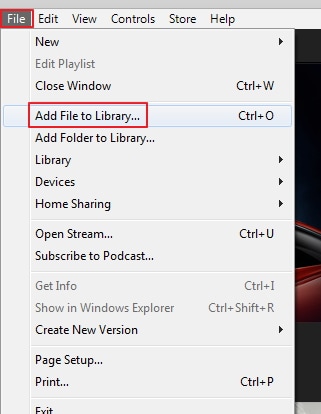
Steg 3. Filen läggs till i iTunes-biblioteket
MP4-filen kommer att läggas till i iTunes filmbibliotek och du kan se de tillagda filmerna genom att välja kategorin Filmer.

Steg 4. Anslut iPad till PC
Använd USB-kabeln, anslut iPad till PC och den kommer att synas i iTunes-gränssnittet.
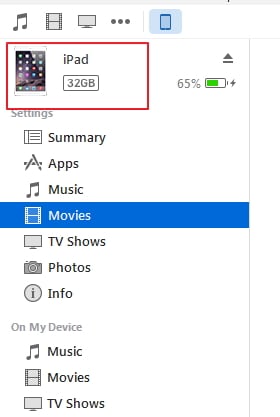
Steg 5. Synkronisera filmer
På vänster sidopanel under iPad, välj alternativet Filmer och markera sedan alternativet ‘Synkronisera filmer’ på höger sida. Välj nu de filmer som du vill överföra till iPad och tryck slutligen på ‘Apply’.
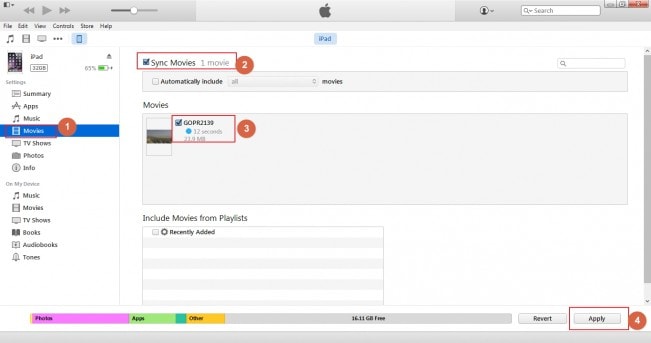
Steg 6. Hitta synkroniserad video i iPad
Synkroniseringens förlopp kommer att synas och videon kommer att överföras till iPad och du kan kontrollera videon under appen ‘Videos’ på iPad från iTunes.

Senaste artiklarna

